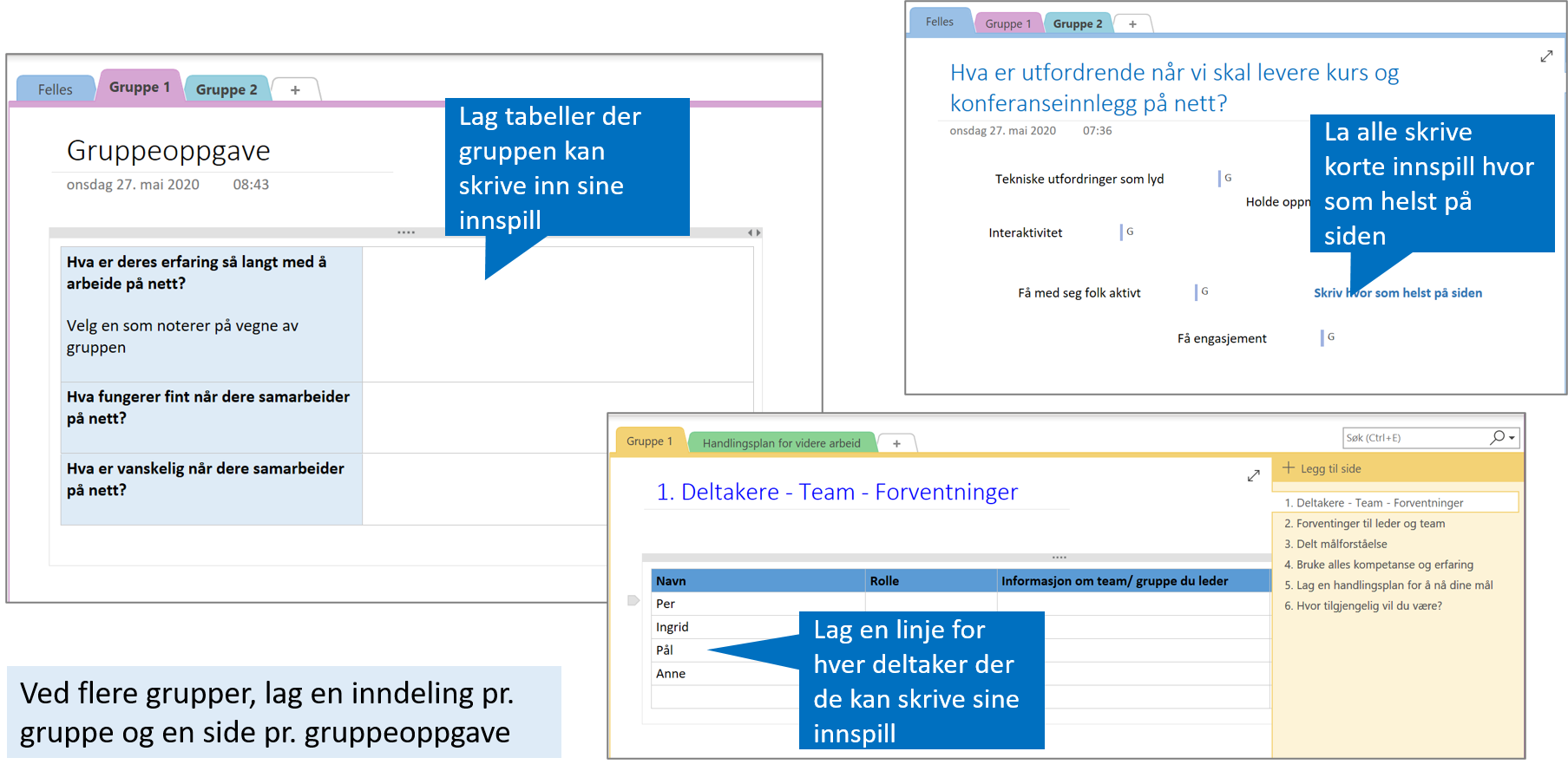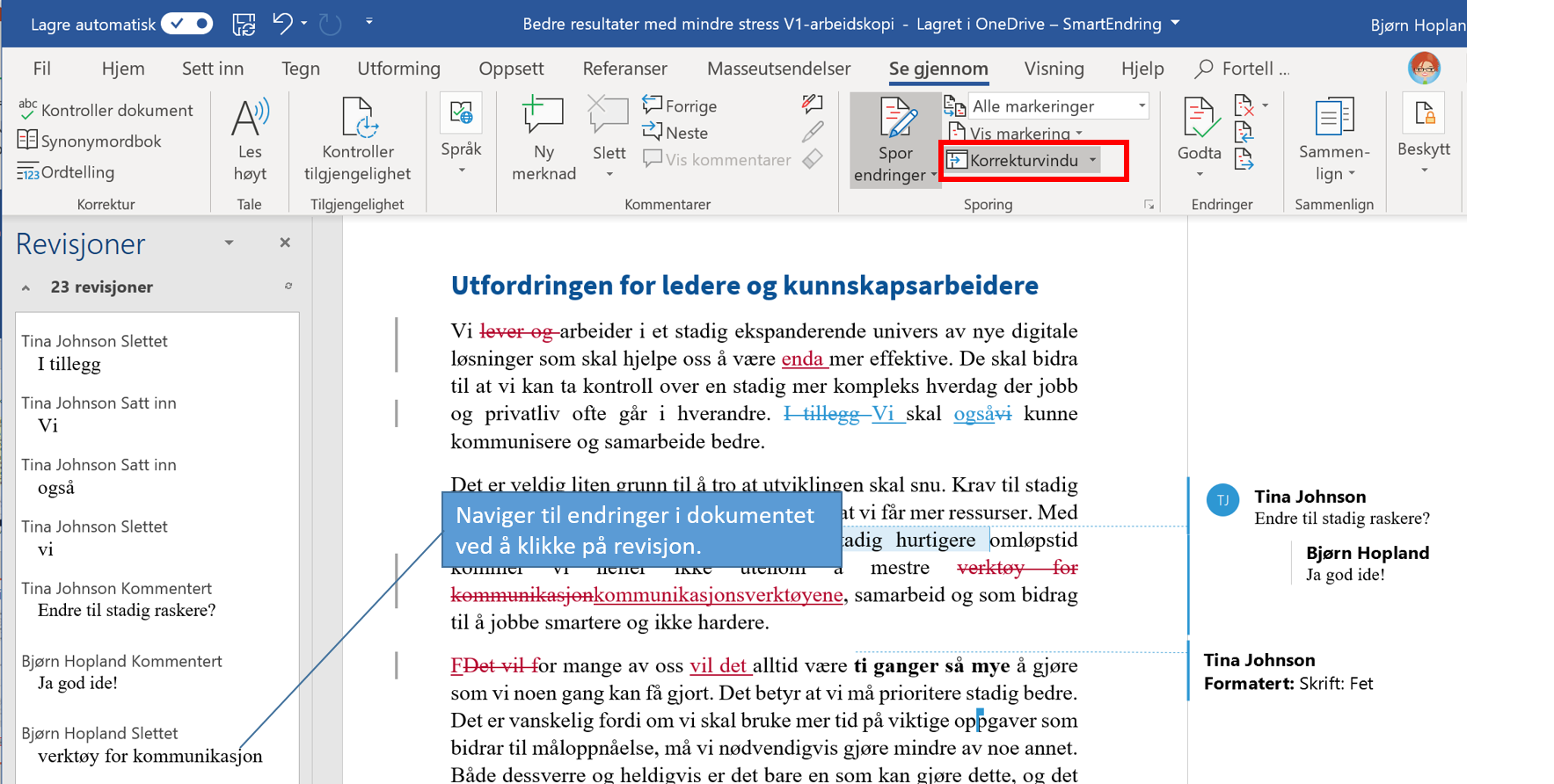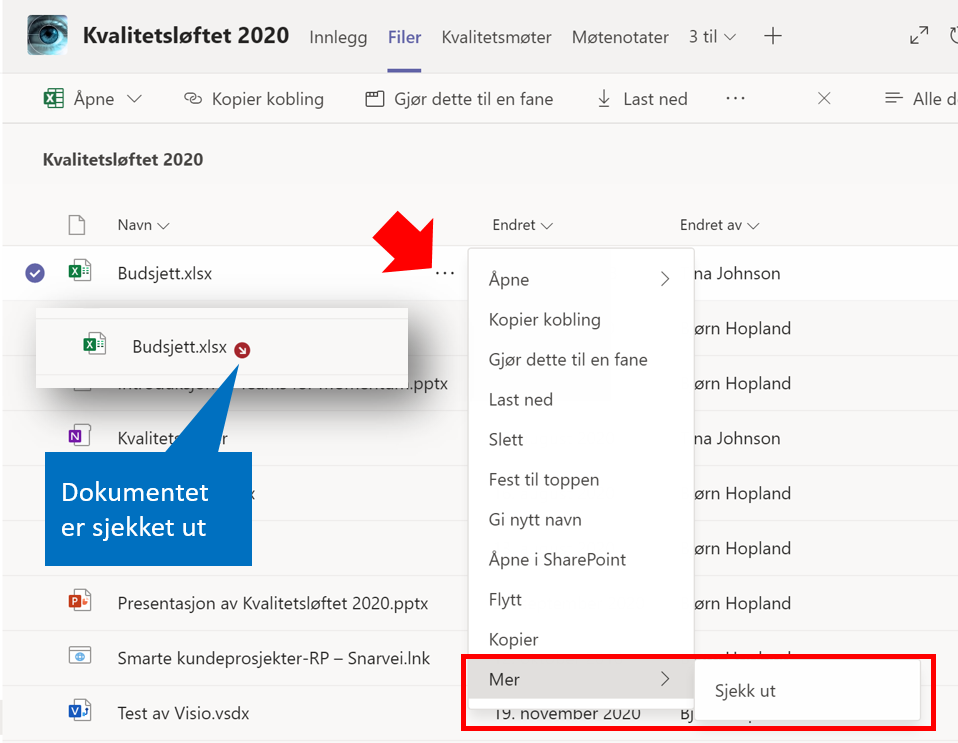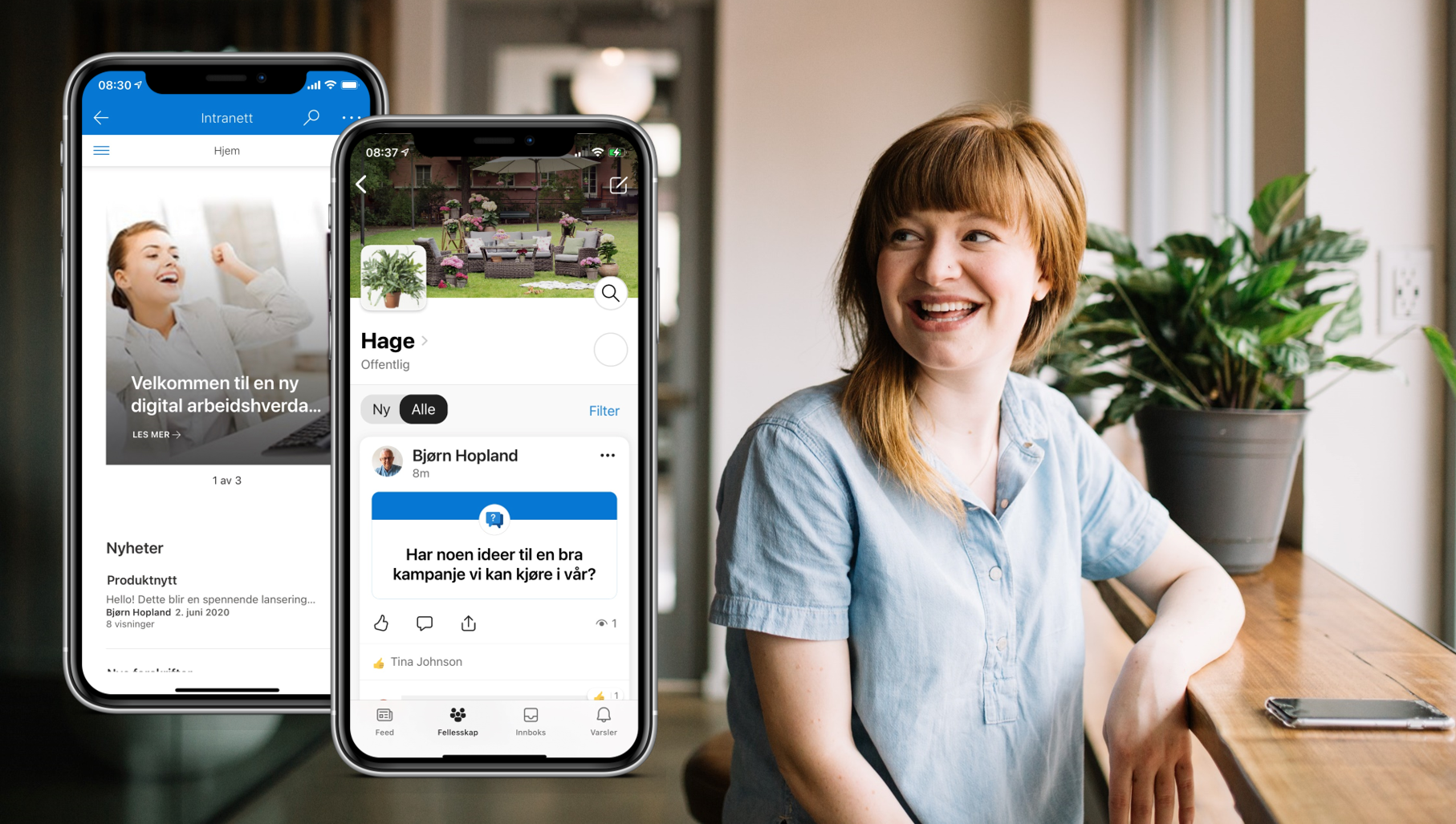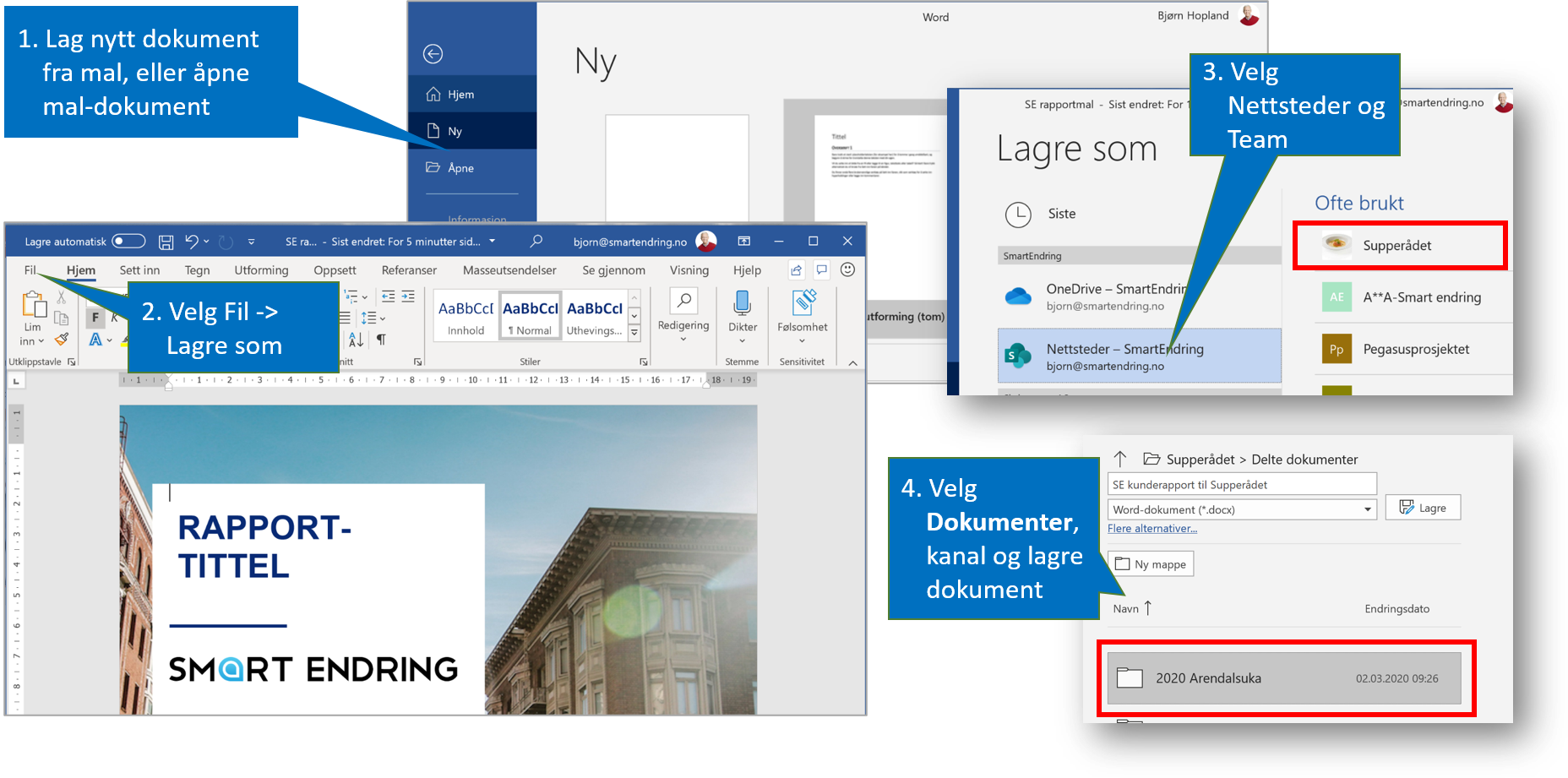Hvordan min kone og jeg kan se hverandres jobbkalendre
/Mange av oss har partnere som arbeider i en annen virksomhet. I den nye fleksible arbeidshverdagen der vi forsøker å få jobb og fritid til å fungere for alle i familien skaper dette ofte utfordringer i planleggingen. La oss si at du er på jobben og noen inviterer deg til et møte neste onsdag klokken åtte om morgenen. Det er egentlig din dag å kjøre barna i barnehagen, men det er også et viktig møte du gjerne vil delta på.
Dersom du hadde mulighet til å se din kjæres jobbkalender kunne du umiddelbart sjekke om hun kunne kjøre barna den dagen, eller om hun også har et tidlig møte. Eller, du trenger å sitte lenger på jobben torsdag for å bli ferdig med noe. Da kunne du sjekke om det ville kollidere noe din partner har planlagt uten å måtte ringe eller sende E-post.
Her er hva min kone Ingeborg og jeg gjør for å se hverandres jobbkalendre.
For å invitere noen til å se din Outlook-kalender, gå til kalendervisning og velg Del kalender. Velg Legg til…
Jeg velger å vise titler og steder fordi hun da kan se hvor jeg er og kan vurdere om jeg for eks. har reisetid før og etter avtalen min.
Søk opp fra adresselisten, eller skriv epostadressen til din partner og velg OK. Det blir nå sendt en invitasjon
Din partner får nå en invitasjon fra deg, godtar denne og får opp din kalender i tillegg til sin egen. Dersom hun gjør det samme på sin side kan dere alltid ha en oppdatert oversikt over den andres kalender.
Kalenderen kommer opp i panelet under månedskalenderen og du kan velge å vise den ved siden av, eller overlappende din egen kalender.
Dette fungerer om dere begge har Microsoftløsninger på jobben. Det fungerer også med en privat MIcrosoft-konto som Hotmail og Outlook.com
Outlook har mange smarte muligheter som gjør epostbehandling, kalender og oppgaver lettere for oss. Den har også gode integrasjon med Teams som gjør at du får et enhetlig oppgavesystem delt mellom Outlook, Teams og To Do. Vil du lære mer om dette anbefaler jeg at du sjekker den bedriftsinterne workshopen Smart prioritering og planlegging med Outlook, Teams og To do. Dette finnes også som et Smart endring nettkurs du kan ta på egenhånd og i eget tempo.